上班族必看!教你如何用金舟投屏软件将手机投屏至电脑
小杨是一名白领,因工作需要,在产品发布会上需要将手机屏幕远程投影到电脑上演示手机应用的运行效果,但却不知道如何操作。手机投屏技术应该是大部分上班族经常使用的功能。
今天我就来和大家分享几种简单的手机屏幕投屏到电脑上的方法,快来看看吧!
演示环境:电脑;华为P50
演示系统:
版本:锦州 PC v4.04
小编这里给大家推荐一款国产投屏工具——金州投屏软件,支持安卓、苹果等多个设备同时投屏到电脑,支持市面上常见的音视频应用软件投屏,投屏过程中稳定性好,还支持【画笔编辑】、【实时截屏】、【电脑反向控制手机】等个性化功能供大家使用。
软件支持无线连接和有线连接,无线连接包括【wifi连接】、【投屏码连接】、【二维码连接】;有线连接支持USB数据连接
首先我们需要在手机和电脑上分别下载金州投,可以在软件官网和应用商店下载。
方法一:无线wifi连接投屏
第一步:确保手机与电脑在同一个WiFi环境下后,在电脑上打开金州投屏软件,选择【安卓手机投屏】(如果你的手机是苹果手机,就选择苹果手机投屏就可以了)。
第二步:在手机上打开金州投屏APP,在【设备连接】中找到设备名称,点击【连接】。
方法二:有线(USB)数据线连接
具体步骤如下:
步骤1:双击打开金州投屏客户端,然后选择左侧的【USB投屏-反向控制手机】选项。
第二步:使用USB数据线将手机连接到电脑,连接后会弹出如下窗口,在右侧选择【传输文件】或【传输照片】。
第三步:打开金州投屏APP,选择【USB连接】,开启USB调试。
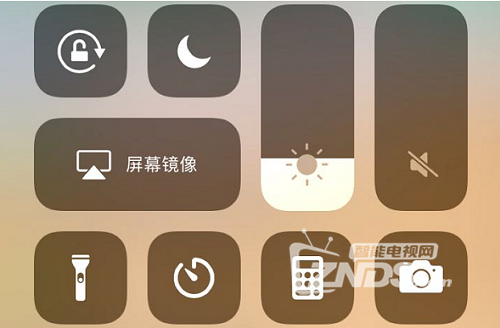
第四步:点击【启用 USB 调试】直接跳转到【开发者选项】,滚动到屏幕底部启用以下选项。启用后点击【确定】
第五步:选择设备名称,点击“连接”
如图所示,手机屏幕可以成功投射到电脑屏幕上!
方法三:使用屏幕投射代码投射屏幕
步骤1:该软件还支持通过投屏码进行投屏,保证手机和电脑在同一网络环境后,我们打开电脑端软件。
第二步:在手机上打开金州投屏APP,在软件相应位置输入投屏码,点击“投屏”。
方法四:苹果手机屏幕镜像
具体运行环境如下:
第一步:在电脑上打开金州屏幕镜像客户端,选择左侧的“屏幕镜像”选项。
第二步:打开手机上的控制中心(),点击“屏幕镜像”,然后点击“连接设备”(在开头)
步骤3:屏幕成功投射到电脑上
【总结】
手机投屏到电脑是软件常用的功能,好的投屏软件稳定,高清帧率流畅,这里小编特别推荐金州投屏,无论是操作还是电脑屏幕流畅度都很不错。
【如果觉得本文对你有帮助的话,可以给小编点个赞支持一下哦!】